发布时间:2024-11-21 08: 00: 00
操作系统:Win10专业版
品牌型号:联想拯救者Y7000
软件版本:腾讯会议v 3.28.20
为解决学校老师的线上教学问题,腾讯会议可通过智慧教室Rooms,连接人、空间、系统,构建混合式教室,集投屏、白板、录制、视频会议等功能于一体,充分满足线上教学使用。下面为大家介绍一下腾讯会议上网课怎么用,以及腾讯会议上网课怎么举手回答问题的相关内容。
一、腾讯会议上网课怎么用
腾讯会议作为一款有着丰富功能的多人在线视频会议软件,不仅可用于公司、企业之间的线上交流沟通,也可以用于学校、培训机构等领域进行线上教学。下面给大家详细讲解使用腾讯会议上网课的具体操作流程。
从使用上来讲,腾讯会议上网课与进行线上会议是一样的,都是通过主持人发起会议后再邀请参会成员入会,具体操作如下:
1、打开腾讯会议,点击“快速会议”发起一个新会议。

2、点击“快速会议”后即可进入直播间,在会议直播间下方单击“邀请”。

3、接着在弹出的窗口中点击“复制会议号与链接”。

4、复制后将会议号发送给参会的学生,学生输入会议号即可进入教师的网课直播间。
二、腾讯会议上网课怎么举手回答问题
为了提高学生在上网课时的注意力,以及更好的帮助学生理解课堂上的知识点。需要老师不时对学生进行提问。学生也可以通过回应功能举手来回答老师的问题,巩固学习效果。在这样的互动中,学生的参与度得到了提升,学习也变得更为主动。下面就给大家介绍一下腾讯会议上网课举手回答问题的具体步骤。
1、进入网课直播间。点击“加入会议”后,学生需要输入由老师提供的会议号才能进入会议直播间。

2、进入会议后,点击界面下方工具栏中的的“回应”,接着选择“举手”。

3、点击后即进入举手状态,老师看到学生的举手信息可挑选学生进行发言作答。
当需要使用腾讯会议进行线上网课时点击“快速会议”进入直播间,随后单击下方的“邀请”按钮,在弹出的窗口中点击“复制会议号与链接”。将会议号发送给学生,学生输入会议号即可进入直播间。在进行网课时如需要举手回答问题可点击界面下方的“回应”来举手发言。老师可根据学生的举手信息来挑选学生回答问题。以上就是关于腾讯会议上网课怎么用,腾讯会议上网课怎么举手回答问题相关内容,希望本文可为大家使用腾讯会议上网课时提供参考。
展开阅读全文
︾
读者也喜欢这些内容:
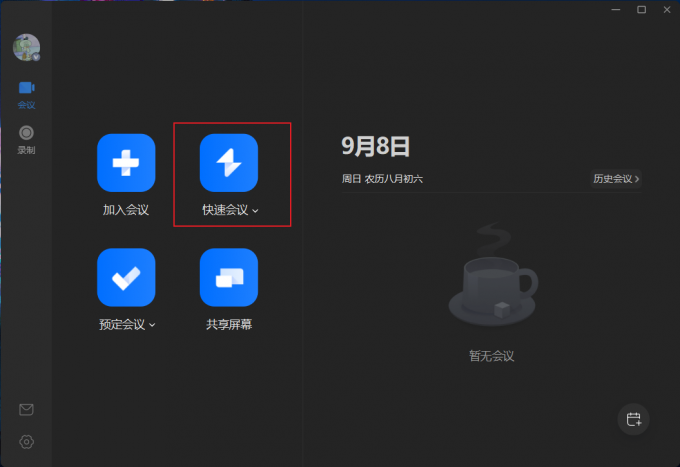
腾讯会议如何给学生上课 腾讯会议上网课老师怎么点名
作为一款在线视频会议软件,腾讯会议拥有高清视频、屏幕共享、文档协作等众多功能,这些功能使腾讯会议不仅可用于在线会议,也可以用于网络课堂。教师可开启共享屏幕来展示课件,使学生获得更加直观的学习体验。下面就给大家介绍腾讯会议如何给学生上课,腾讯会议上网课老师怎么点名的相关问题。...
阅读全文 >
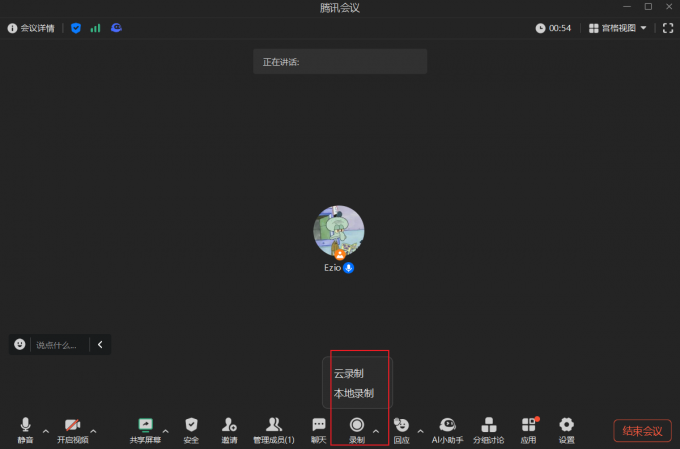
腾讯会议开会怎么录屏 腾讯会议开会录屏对方会知道吗
对于未能及时参会或需要回顾会议内容,做会议纪要的用户来说,录屏功能可以对会议内容进行录制以帮助我们了解会议内容,即使未参与会议也能了解会议信息。下面就给大家介绍一下腾讯会议开会怎么录屏,腾讯会议开会录屏对方会知道吗的相关内容。...
阅读全文 >

腾讯会议怎么创建长期会议室 腾讯会议怎么创建房间共享
对于需要定期召开的会议,如周会、月会等的用户来说,腾讯会议的长期会议室功能非常好用。创建长期会议室可以简化会议安排流程。我们只需在腾讯会议中开启周期性会议功能,并设置好重复频率,即可实现定期自动召开会议。下面就给大家介绍一下腾讯会议怎么创建长期会议室,腾讯会议怎么创建房间共享的相关内容。...
阅读全文 >

腾讯会议最多支持多少人参会 腾讯会议可以使用多长时间
在当今远程办公和在线学习日益普及的背景下,远程办公与在线教育成为新的常态,越来越多的人开始依赖于各类视频会议软件来保持团队协作和个人学习。腾讯会议作为一款广受欢迎的视频会议工具,成为了团队协作和学术交流的重要平台。本篇文章将为大家介绍腾讯会议最多支持多少人参会以及腾讯会议可以使用多长时间。...
阅读全文 >